Verteilungsdiagramm
Verteilungsdiagramme eignen sich zum Vergleich von Bereich und Verteilung von Gruppen mit numerischen Daten. Die Daten werden als Wertpunkte entlang einer Achse dargestellt.
Sie können auswählen, ob nur die Wertpunkte angezeigt werden, die die Verteilung von Werten zeigen, eine Grenzbox, in der der Wertebereich zu sehen ist, oder eine Kombination von beidem, wie in diesem Beispiel:
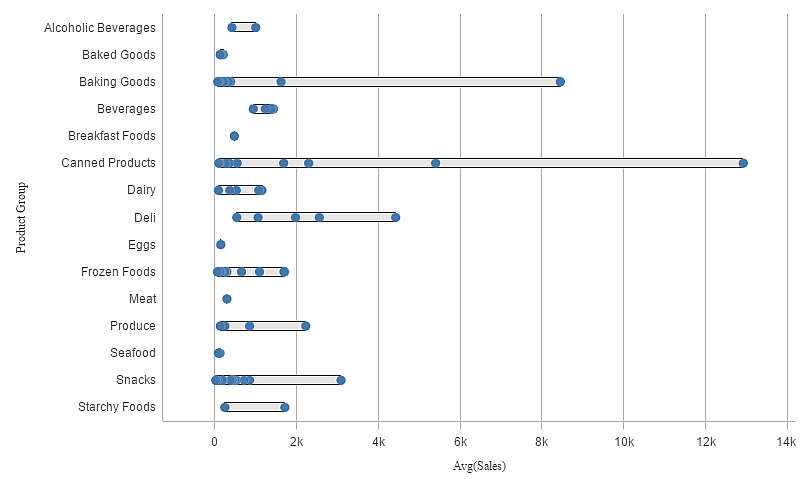
Verwendung
Verteilungsdiagramme eignen sich zum Vergleich von Bereich und Verteilung von Gruppen mit numerischen Daten.
Vorteile
Das Verteilungsdiagramm visualisiert die Verteilung von Daten.
Nachteile
Verteilungsdiagramme eignen sich nicht für Detailanalysen der Daten, da sie nur einen Überblick über die Datenverteilung liefern.
Erstellen eines Verteilungsdiagramms
Sie können auf dem Arbeitsblatt, das Sie bearbeiten, ein Verteilungsdiagramm erstellen.
Für ein Verteilungsdiagramm müssen Sie eine oder zwei Dimensionen und eine Kennzahl verwenden. Wenn Sie eine einzige Dimension verwenden, wird in der Visualisierung eine einzelne Linie angezeigt. Wenn Sie zwei Dimensionen verwenden, wird in der Visualisierung eine Linie für jeden Wert der zweiten bzw. äußeren Dimension angezeigt.
Gehen Sie folgendermaßen vor:
- Ziehen Sie aus dem Extras-Fenster ein leeres Verteilungsdiagramm auf das Arbeitsblatt.
-
Fügen Sie die erste Dimension hinzu.
Mit dieser inneren Dimension definieren Sie die Wertpunkte.
-
Fügen Sie eine zweite Dimension hinzu.
Mit dieser äußeren Dimension definieren Sie die Gruppen von Wertpunkten, die auf der Dimensionsachse angezeigt werden.
-
Klicken Sie auf Kennzahl hinzufügen und erstellen Sie eine Kennzahl aus einem Feld.
Anzeige der Verteilung von Kennzahlwerten in einer Dimension mit einem Verteilungsdiagramm
Nachdem Sie das Verteilungsdiagramm erstellt haben, können Sie seine Darstellung und andere Einstellungen über das Eigenschaftsfenster ändern. Weitere Informationen zum Design finden Sie unter Formatieren des Verteilungsdiagramms. Weitere Informationen zum Anpassen anderer Aspekte der Diagrammdarstellung finden Sie unter Ändern der Darstellung einer Visualisierung.
Formatieren des Verteilungsdiagramms
Unter Darstellung im Eigenschaftsfenster sind mehrere Designoptionen verfügbar.
Klicken Sie auf Design unter Darstellung > Präsentation, um das Design des Diagramms weiter anzupassen. Das Designfenster enthält mehrere Abschnitte auf den Registerkarten Allgemein und Diagramm. Sie können Ihre Designs zurücksetzen, indem Sie auf
neben den einzelnen Abschnitten klicken. Durch Klicken auf
Alle zurücksetzen werden Designs sowohl in Allgemein als auch in Diagramm zurückgesetzt.
Anpassen des Texts
Sie können den Text für Titel, Untertitel und Fußnoten unter Darstellung > Allgemein festlegen. Um diese Elemente auszublenden, deaktivieren Sie Titel anzeigen
Die Sichtbarkeit der verschiedenen Bezeichnungen des Diagramms hängt von den diagrammspezifischen Einstellungen und den Anzeigeoptionen der Bezeichnungen ab. Diese können im Eigenschaftsfenster konfiguriert werden.
Sie können das Design des im Diagramm angezeigten Texts ändern.
Gehen Sie folgendermaßen vor:
-
Erweitern Sie im Eigenschaftsfenster den Abschnitt Darstellung.
-
Klicken Sie unter Darstellung > Präsentation auf
Design.
-
Legen Sie auf der Registerkarte Allgemein die Schriftart, den Hervorhebungsstil, die Schriftgröße und die Farbe der folgenden Textelemente fest:
-
Titel
-
Untertitel
-
Fußnote
-
-
Legen Sie auf der Registerkarte Diagramm die Schriftart, die Schriftgröße und die Farbe der folgenden Textelemente fest:
-
Achsentitel: Legen Sie das Design der Titel auf den Achsen fest.
-
Achsenbeschriftung: Legen Sie das Design der Beschriftungen auf den Achsen fest.
-
Legendentitel: Legen Sie das Design des Legendentitels fest.
-
Legendenbezeichnungen: Legen Sie das Design der Bezeichnungen für die einzelnen Legendenelemente fest.
-
Anpassen des Hintergrunds
Sie können den Hintergrund des Diagramms anpassen. Der Hintergrund kann nach Farbe oder als Bild festgelegt werden.
Gehen Sie folgendermaßen vor:
-
Erweitern Sie im Eigenschaftsfenster den Abschnitt Darstellung.
-
Klicken Sie unter Darstellung > Präsentation auf
Design.
-
Wählen Sie im Fenster „Design“ auf der Registerkarte Allgemein eine Hintergrundfarbe (einzelne Farbe oder Formel) aus oder legen Sie ein Bild aus der Medienbibliothek als Hintergrund fest.
Wenn Sie ein Hintergrundbild verwenden, können Sie die Bildgröße und -position anpassen.
Anzeigebeschränkungen
Anzeigen von großen Datenmengen in einem Verteilungsdiagramm
Bei der Anzeige einer großen Datenmenge in einem Verteilungsdiagramm wird mit der Nachricht „Zurzeit wird nur ein beschränkter Datensatz angezeigt.“ darauf hingewiesen, dass nicht alle Daten angezeigt werden.
- Wenn im Diagramm mehr als eine Dimension verwendet wird, werden 3000 Datenpunkte angezeigt.

